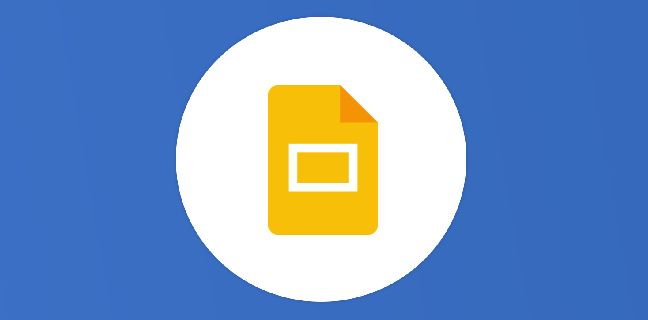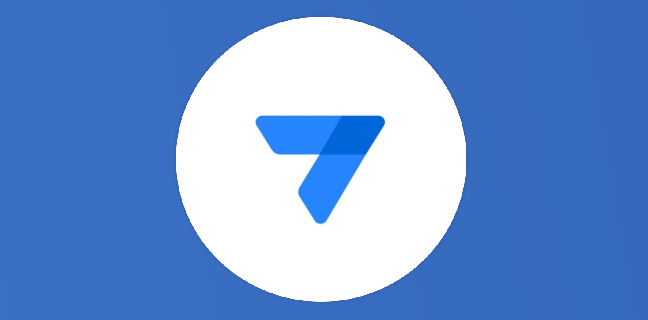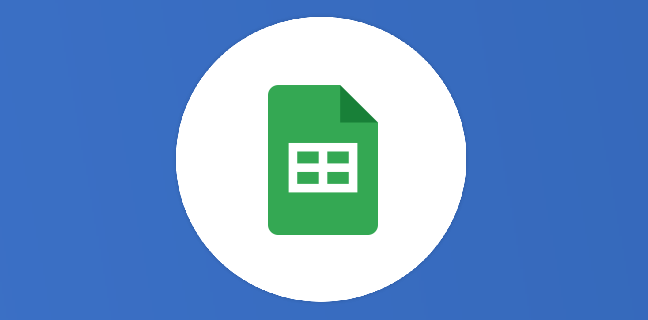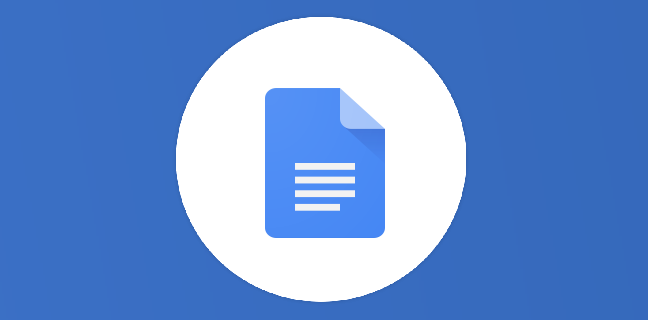Google Sites : insérer des zones de texte réductibles dans les nouveaux sites
Les éditeurs de sites peuvent depuis le 5 novembre 2019 insérer des zones de texte réductibles dans un nouveau site Google. Les personnes qui les consultent peuvent cliquer pour les développer. Les zones de texte réductibles […]

Ce que vous allez découvrir
- Ajouter du texte ou des titres à votre site
- Modifier l'apparence de votre texte
- Mettre en forme le texte
Google Sites : insérer des zones de texte réductibles dans les nouveaux sites

Les éditeurs de sites peuvent depuis le 5 novembre 2019 insérer des zones de texte réductibles dans un nouveau site Google. Les personnes qui les consultent peuvent cliquer pour les développer. Les zones de texte réductibles peuvent aider à condenser de gros blocs de texte, tels que le contenu des pages de FAQ ou du centre d’aide, permettant aux visiteurs du site de naviguer rapidement vers les informations les plus pertinentes.
Ajouter du texte ou des titres à votre site
- Sur votre ordinateur, ouvrez un site dans la nouvelle version de Google Sites.
- À droite, cliquez sur Insérer Zone de texte.
- Dans le menu, cliquez sur la flèche vers le bas sélectionnez le texte, le titre ou le style de titre de votre choix.
- Saisissez votre texte.
- Pour publier vos modifications, cliquez sur Publier en haut à droite.
Modifier l’apparence de votre texte
- Sur votre ordinateur, ouvrez un site dans la nouvelle version de Google Sites.
- Cliquez sur le texte que vous voulez modifier.
- Dans le menu, cliquez sur la flèche vers le bas, sélectionnez le style de texte souhaité.
- Pour publier vos modifications, cliquez sur Publier en haut à droite.
Mettre en forme le texte
Vous pouvez modifier l’apparence de votre texte, ajouter des listes numérotées ou à puces, ou insérer des liens dans la nouvelle version de Google Sites.
- Sur votre ordinateur, ouvrez un site dans la nouvelle version de Google Sites.
- En haut à droite, cliquez sur Pages, puis choisissez la page que vous voulez modifier.
- Mettez le texte en surbrillance ou cliquez à l’endroit où vous voulez insérer une liste ou un lien.
- Dans le menu situé en haut, choisissez la façon dont vous souhaitez mettre en forme votre texte.
- Pour publier vos modifications, cliquez sur Publier en haut à droite.
Conseil : Vous pouvez utiliser un lien d’ancrage pour créer un lien vers un en-tête ou un sous-titre spécifique sur tout site publié. Découvrez comment insérer un lien d’ancrage.
Disponible pour toutes les éditions G Suite. Cette fonctionnalité sera disponible par défaut.
Besoin d'un peu plus d'aide sur Google Sites ?
Des formateurs sont disponibles toute l'année pour vous accompagner et optimiser votre utilisation de Google Sites, que ce soit pour votre entreprise ou pour vos besoins personnels !
Découvrir nos formations Google Sites
- Articles connexes
- Plus de l'auteur

 Sheets
Sheets  Agenda
Agenda  Forms
Forms  Apps Script
Apps Script  Gmail
Gmail  Chat
Chat  Meet
Meet  Contacts
Contacts  Chrome
Chrome  Sites
Sites  Looker Studio
Looker Studio  Slides
Slides  Docs
Docs  Drive
Drive  AppSheet
AppSheet  Admin Workspace
Admin Workspace 
 Android
Android  Chromebook
Chromebook  Equipements Google
Equipements Google  Google Cloud Platform
Google Cloud Platform  Google Photos
Google Photos  Maps
Maps  Youtube
Youtube